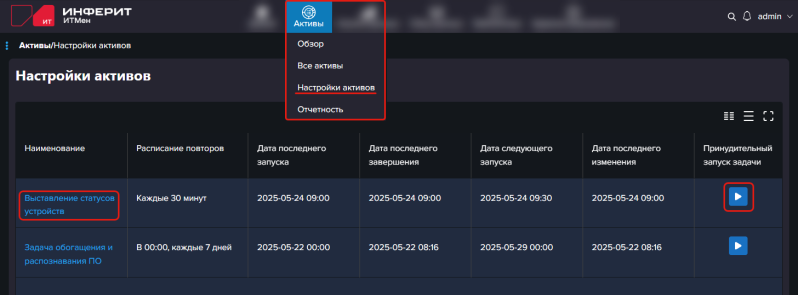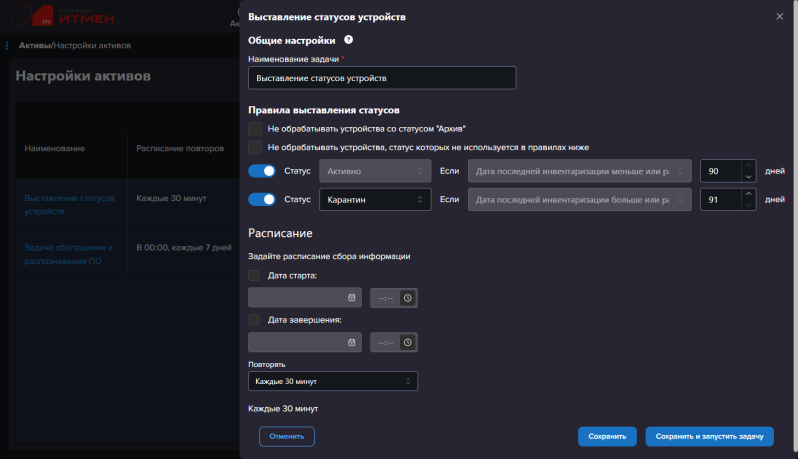Выставление статусов устройств
Обзор возможностей
В разделе Активы / Настройки активов вы можете управлять задачей Выставление статусов устройств, которая позволяет автоматизировать заполнение статуса устройства.
Список возможных статусов управляется через справочник Администрирование / Статусы устройств.
В результате выполнения задачи устройству будет присвоен соответствующий статус. Он выбирается в зависимости от даты последней инвентаризации, в ходе которой устройство было обнаружено (правила присвоения настраиваются в задаче). Например, вы можете менять статус устройства автоматически, если его инвентаризация не проводилась N дней.
Присвоенный статус устройства отображается в данных устройства в разделах:
- Сбор данных / Все устройства
- Активы / Все активы
- Анализ данных, конструктор отчетов
Вы также можете менять статус устройства вручную. Это можно сделать в разделе Сбор данных / Все устройства.
Начало работы
Для начала работы с разделом:
- Наведите курсор на раздел Активы в верхнем меню.
- Выберите пункт Настройки активов в открывшемся подменю.
- Откроется список доступных задач (предустановлен, вы не можете добавлять новую задачу).
- Нажмите на название задачи Выставление статусов устройств, чтобы перейти к управлению.
- Нажмите на кнопку
в строке задачи, чтобы принудительно запустить задачу.
Управление задачей
Для настройки автоматического выставления статусов устройств:
- Перейдите к управлению настройками активов.
- Нажмите на название задачи Выставление статусов устройств.
Данная задача является предустановленной, вы не можете создать еще одну такую задачу, но можете изменить настройки ее запуска. - Откроется форма управления задачей.
Отредактируйте поля формы:
- Наименование задачи - вы можете указать любое значение.
- Не обрабатывать устройства со статусом Архив - включите, если хотите, чтобы при работе задача не проверяла устройства, у которых уже установлен статус Архив. Обратите это внимание, отключение этой настройки может привести к длительному выполнению задачи.
- Не обрабатывать устройства, статус которых не используется в правилах ниже - включите, если хотите, чтобы при работе задача не обрабатывала устройства, у которых установлен какой-либо статус, кроме перечисленных в полях ниже.
Например, если настроены правила для автоматического выставления статусов Активно и Карантин, и включена эта опция, то система будет проверять только устройства в этих статусах (а устройства, у которых уже проставлен какой-либо другой статус - не будут проверяться). - Настройки правил для статуса - форма позволяет настроить автоматическую простановку двух статусов.
Первая строка формы - настройка для статуса Активно.
Вторая строка формы - настройка для статуса, выбранного вами.
Вы можете настроить автоматическое выставление только для двух статусов. Изменить статус устройства вручную можно в разделе Сбор данных / Все устройства.
Для настройки правила заполните поля:- Переключатель активности - включите, чтобы автоматическое присвоение статуса справа работало при выполнении условия в строке правила.
- Статус - выберите статус, который будет автоматически присвоен устройству, если выполнится условие в строке. В первом правиле всегда автоматически выбран статус Активно. Во второй строке вы можете изменить статус. Список статусов управляется через справочник Администрирование / Статусы устройств.
- Если (условие правила) - укажите срок в днях, который должен пройти с последней авторизации, в ходе которой устройство было обнаружено. Если срок будет достигнут, то статус устройства изменится автоматически. Срок второго правила не может быть меньше срока первого правила, если вы вводите некорректное значение, то оно автоматически изменится на правильное.
Если на момент выполнения задачи с момента, когда устройство было выявлено при инвентаризации, прошло 2 или менее дней, то статус устройства изменится на Активно. Если прошло 3 и более дней, то статус изменится на Карантин. - Расписание - настройки расписания запуска задачи:
- Дата старта - включите и заполните поле ниже, если хотите, чтобы задача была запущена автоматически в указанную дату и время.
- Повторять - настройте периодичность автоматического повтора задачи:
- Никогда - задача не будет автоматически повторяться. Т.е. она будет однократно выполнена в дату старта, а также может быть запущена вручную.
- [Интервал] - задача будет автоматически запускаться по выбранному расписанию. Настройка расписания выполняется аналогично расписанию в задачах сбора данных.
- Дата завершения - используется, если ниже включено повторение задачи.
Включите и заполните поле ниже, если хотите, чтобы автоматическое повторение задачи закончилось после наступления указанной даты.
- Нажмите одну из кнопок сохранения:
- Сохранить - данные будут сохранены, задача будет запущена согласно расписанию.
- Сохранить и запустить задачу - данные будут сохранены и задача будет запущена.
Запуск задачи
Задача может быть запущена:
- Автоматически, расписание запуска настраивается при редактировании задачи.
- Вручную при редактировании задачи. Для этого откройте задачу на редактирование, как описсано выше и нажмите кнопку Сохранить и запустить задачу.
- Вручную из списка задач:
- Наведите курсор на раздел Активы в верхнем меню.
- Выберите пункт Настройки активов в открывшемся подменю.
- Нажмите на кнопку
в строке задачи Выставление статусов устройств.